매우 상세한 MySQL8.0.22 설치 및 구성
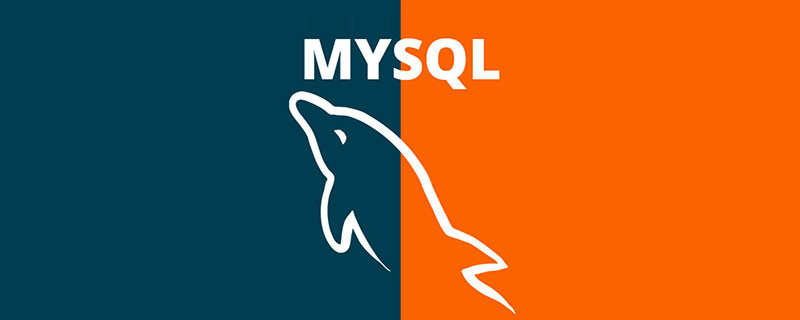
추천 무료 학습: mysql 비디오 튜토리얼
안녕하세요 여러분, 오늘 우리는 MySQL8.0.22의 설치 및 구성에 대해 배울 것입니다. 보기에 좋고 배우기 쉽습니다. 매우 상세함
1단계
아래 그림과 같이 MySQL 공식 웹사이트에 들어가서 다운로드하세요.
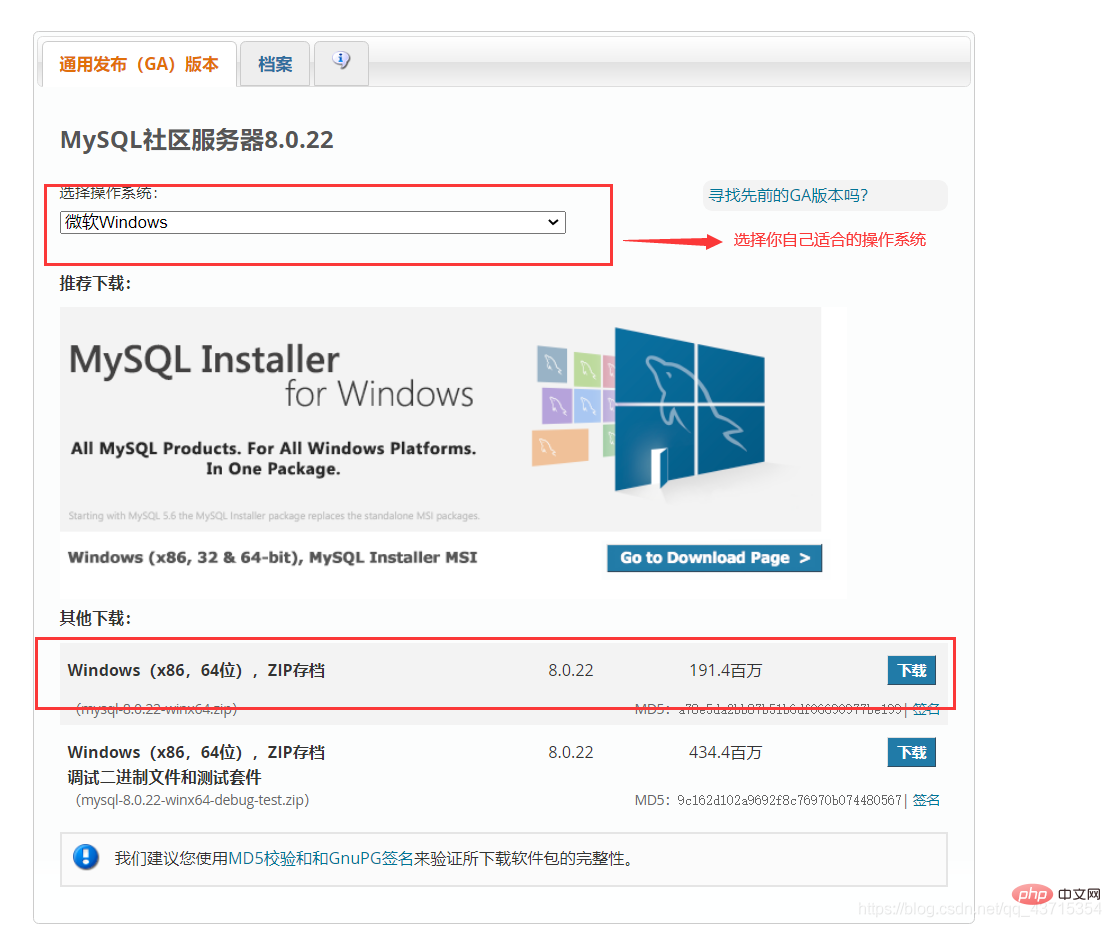
2단계
다운로드 및 추출에 들어가십시오. 아래 그림과 같이 C 드라이브가 아닌 다른 드라이브에 저장합니다.
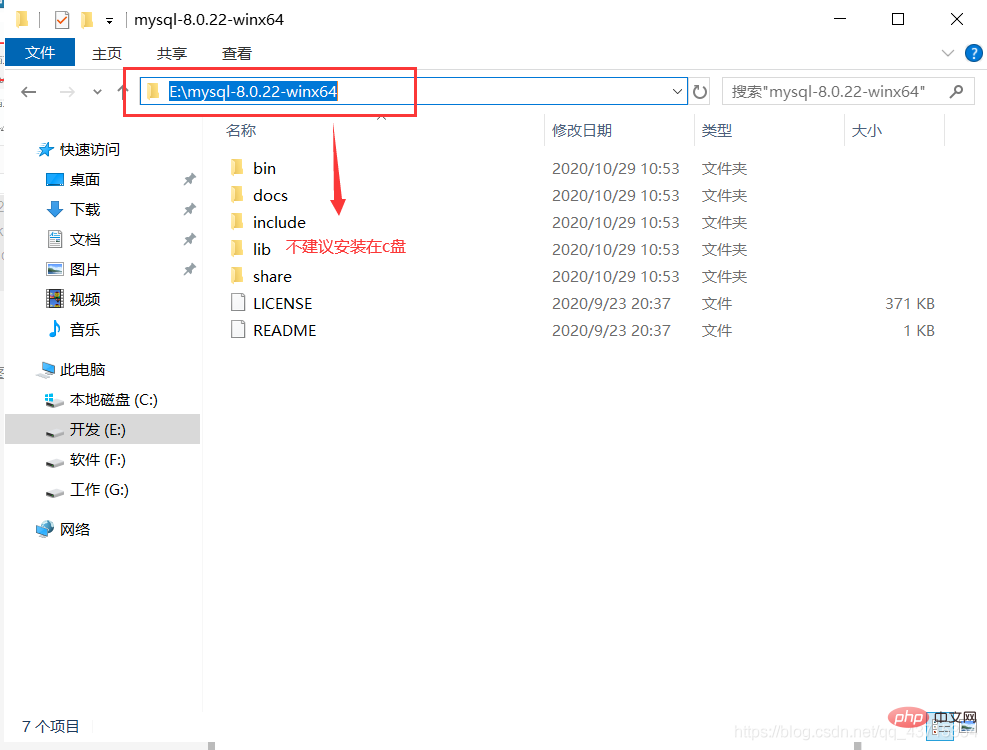
3단계
압축 해제된 디렉터리에 my.ini 파일이 없어도 상관 없습니다. 설치 루트 디렉토리에 추가된 my.ini를 직접 생성할 수 있습니다 (새 텍스트 파일을 생성하고 파일 형식을 .ini로 변경) , 기본 구성을 작성합니다:
[mysqld]# 设置3306端口 port=3306# 设置mysql的安装目录 basedir=C:\Program Files\MySQL # 设置mysql数据库的数据的存放目录 datadir=C:\Program Files\MySQL\Data # 允许最大连接数 max_connections=200# 允许连接失败的次数。 max_connect_errors=10# 服务端使用的字符集默认为utf8mb4 character-set-server=utf8mb4 # 创建新表时将使用的默认存储引擎default-storage-engine=INNODB# 默认使用“mysql_native_password”插件认证 #mysql_native_password default_authentication_plugin=mysql_native_password[mysql]# 设置mysql客户端默认字符集default-character-set=utf8mb4[client]# 设置mysql客户端连接服务端时默认使用的端口 port=3306default-character-set=utf8mb4
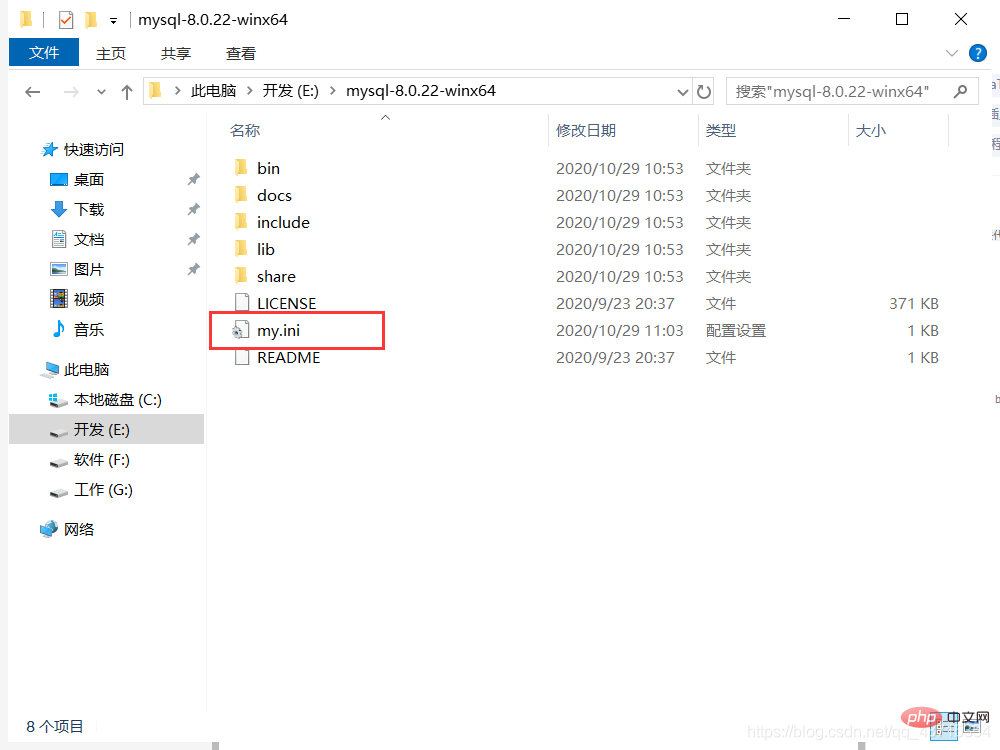
4단계
설치 중 권한 문제를 피하기 위해 MySQL 초기화 관리자 권한으로 CMD를 실행하려고 합니다. 그렇지 않으면 아래 그림과 같이 설치 중에 오류가 보고되어 설치가 실패하게 됩니다.

5단계
mysql bin 디렉토리를 열고 입력하고 아래 그림과 같이 cd + space + your path 를 입력하세요.
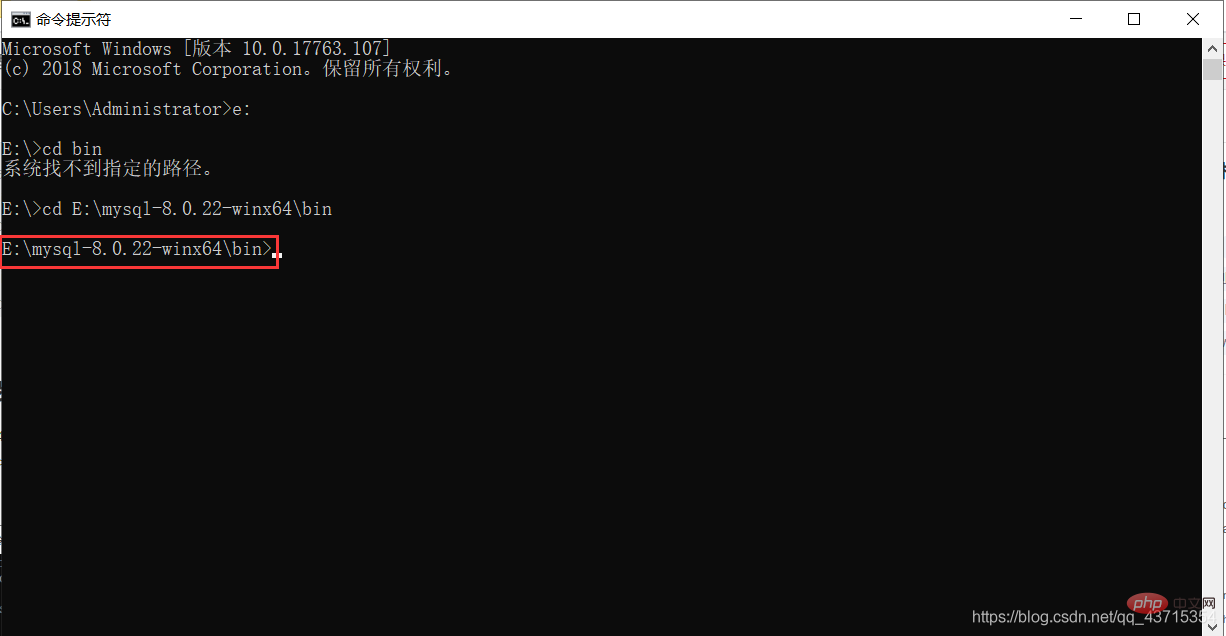
6단계
MySQL 디렉터리 아래의 bin 디렉터리에 아래 그림과 같이 mysqld --initialize - -console를 입력합니다.
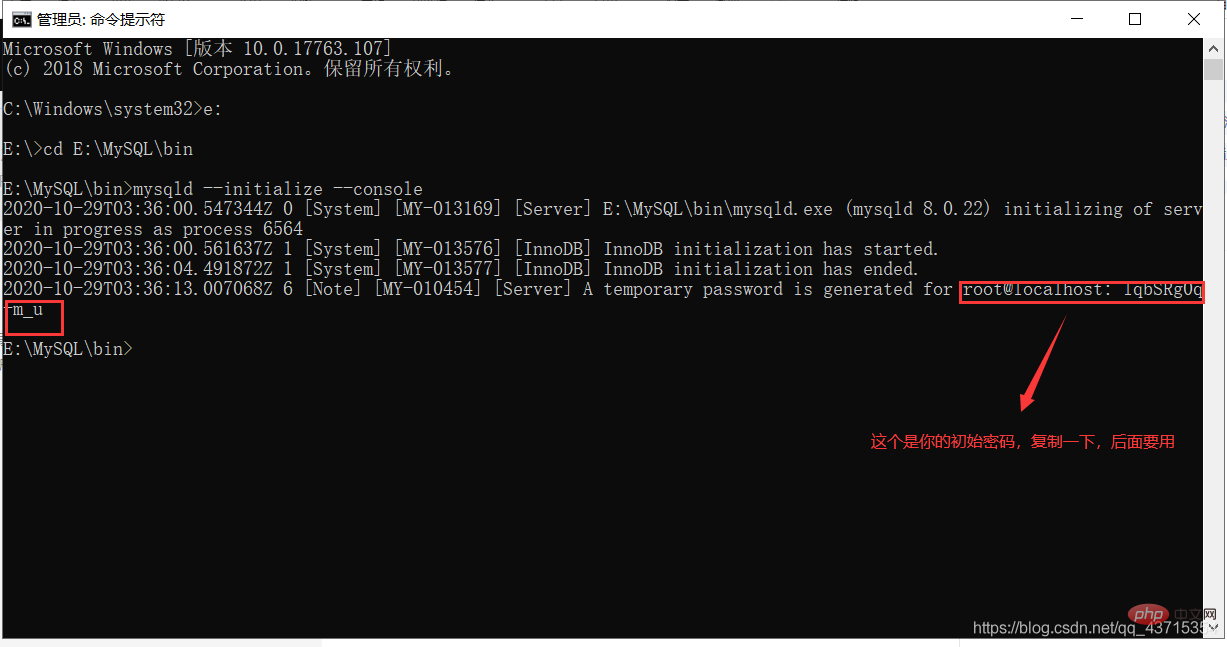
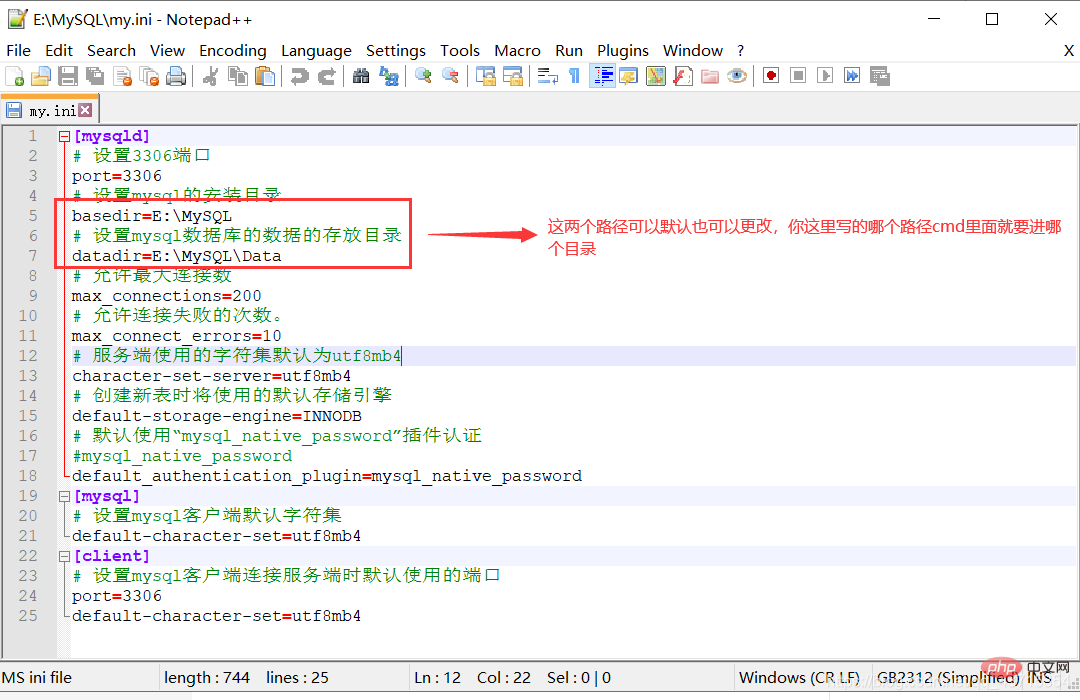
이런 경우에는 Baidu로 가서 검색하세요. for VCRUNTIME140_1.dll 아래 그림과 같이 이 프로그램을 다운로드하여 설치하세요. 표시:
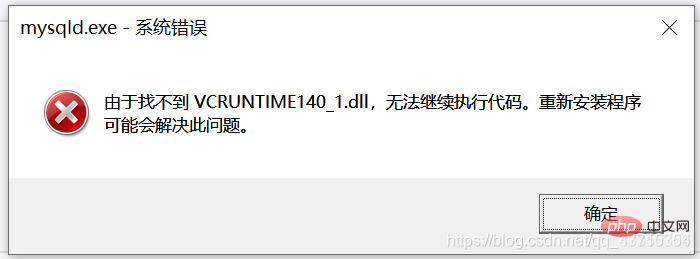
1 다운로드한 파일의 압축을 풀고 압축이 풀린 VCRUNTIME140_1.dll 파일
을 복사하세요. . 파일 탐색기를 열고 windows 폴더에 들어가서 system32 File Clip 을 입력하고 붙여넣으면 관리자 권한이 필요하다는 메시지가 표시됩니다. !
7단계
MySQL 서비스를 설치하고, 아래 그림과 같이 mysqld --install [서비스 이름](서비스 이름은 생략 가능하며 기본값은 mysql) 을 입력합니다.
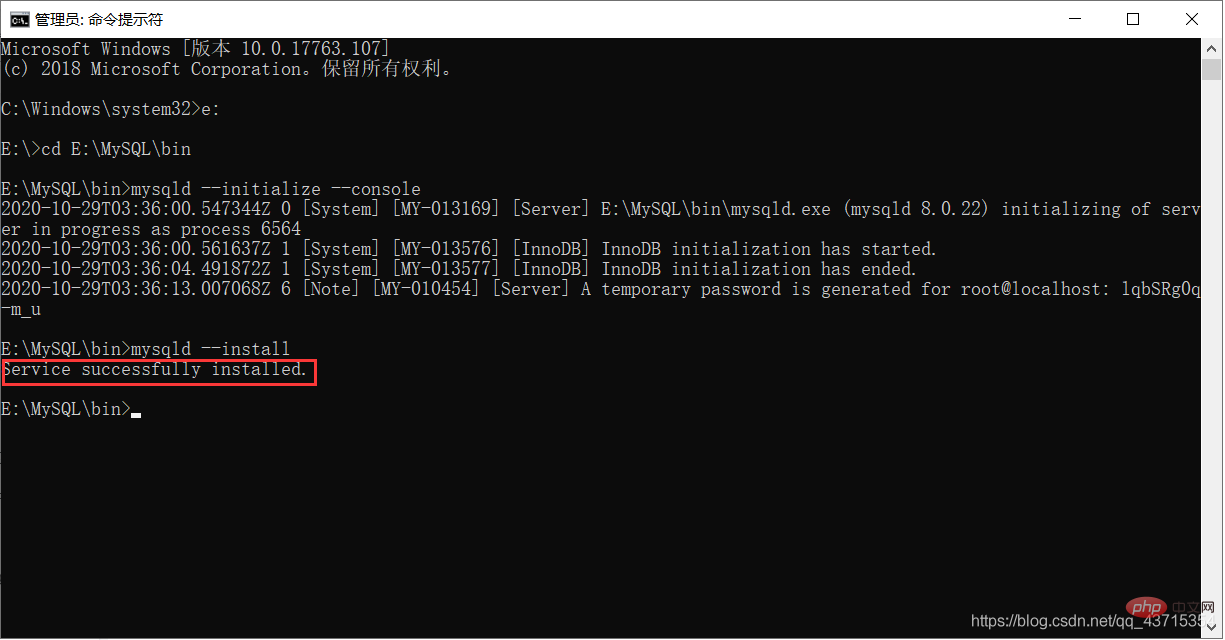
8단계
서비스가 성공적으로 설치된 후 아래 그림과 같이 net start mysql(MySQL 서비스 시작)을 입력합니다.
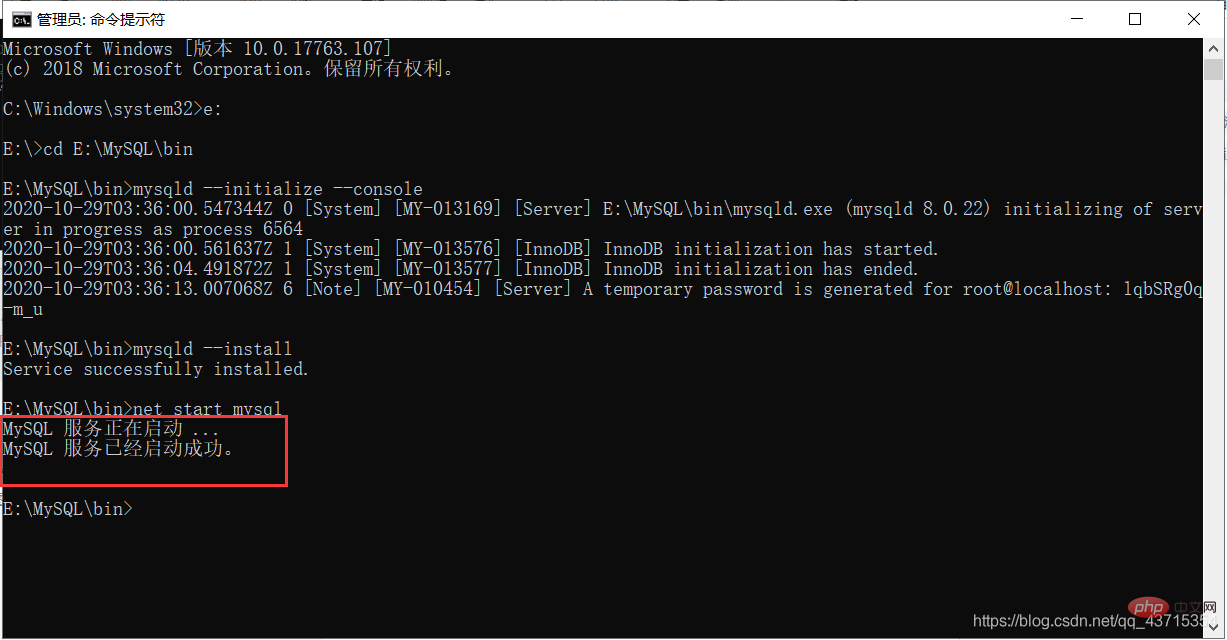
9단계
MySQL에 연결하고 Navicat을 사용하여 아래 그림과 같이 표시합니다.
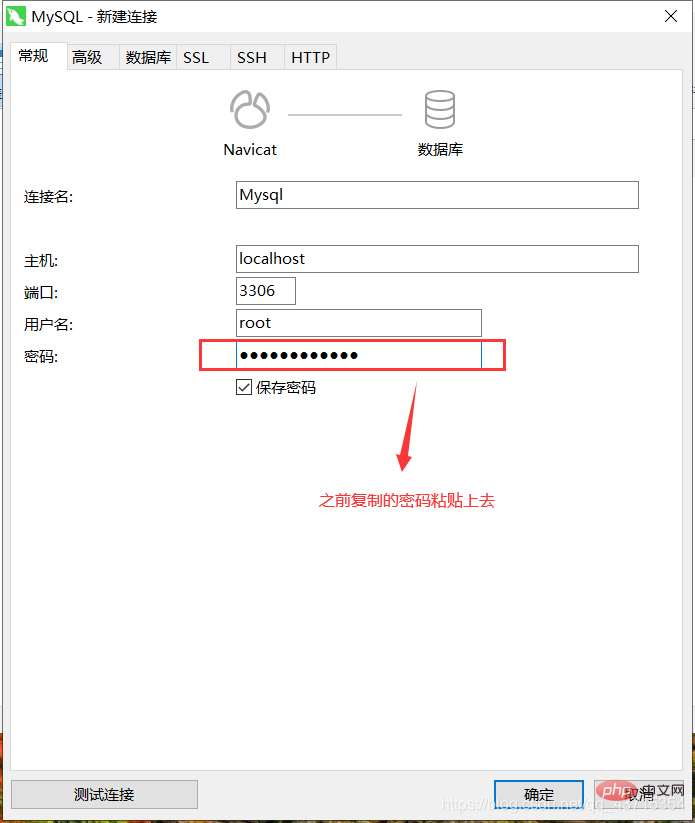
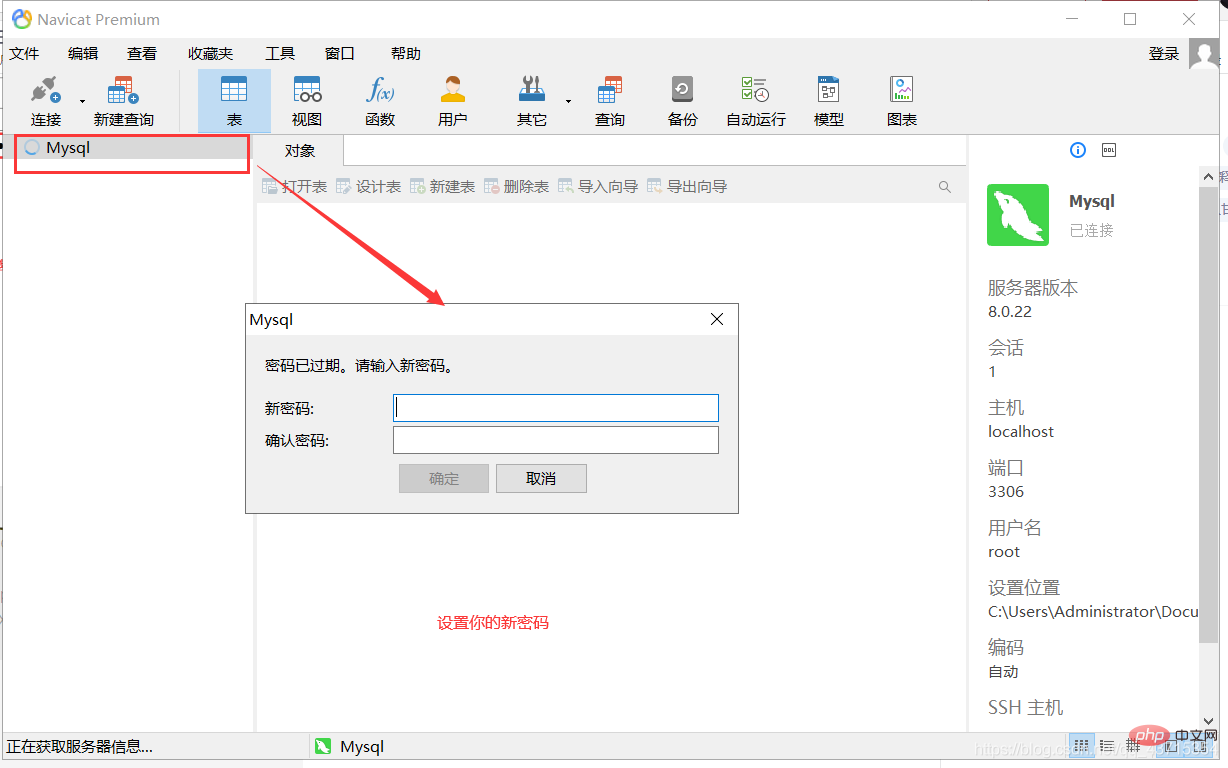
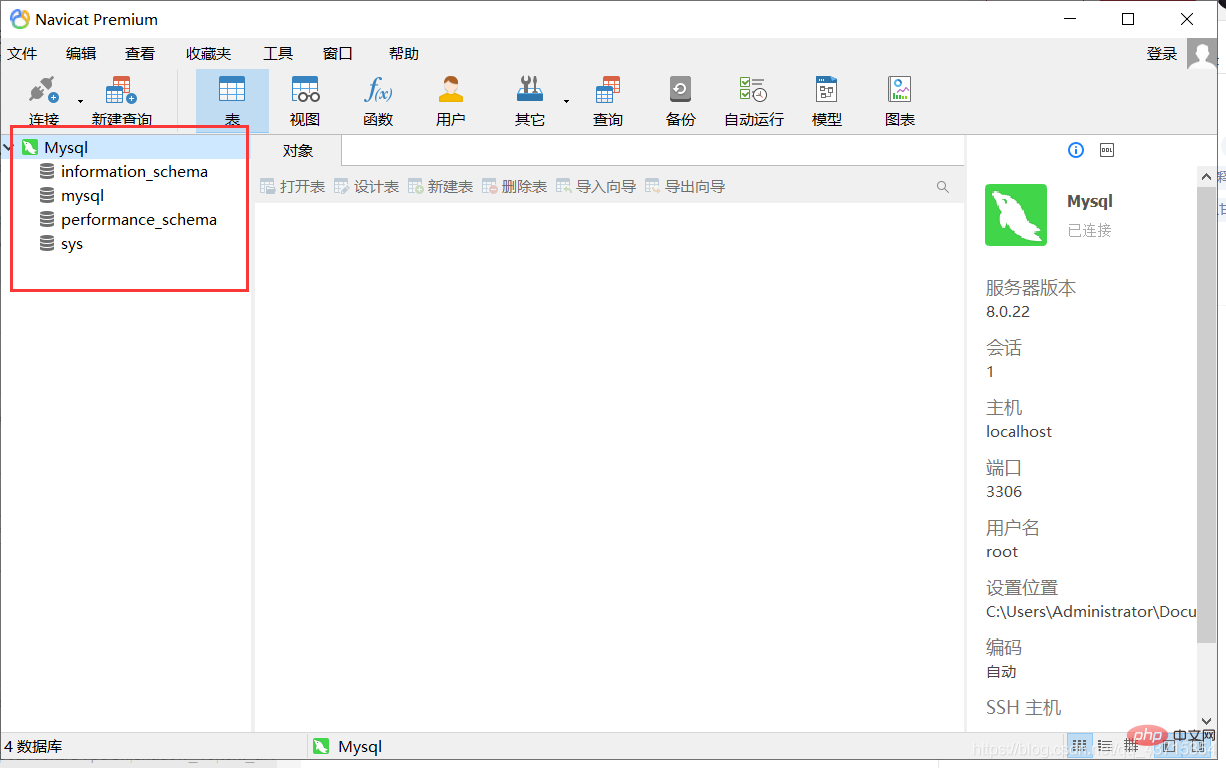
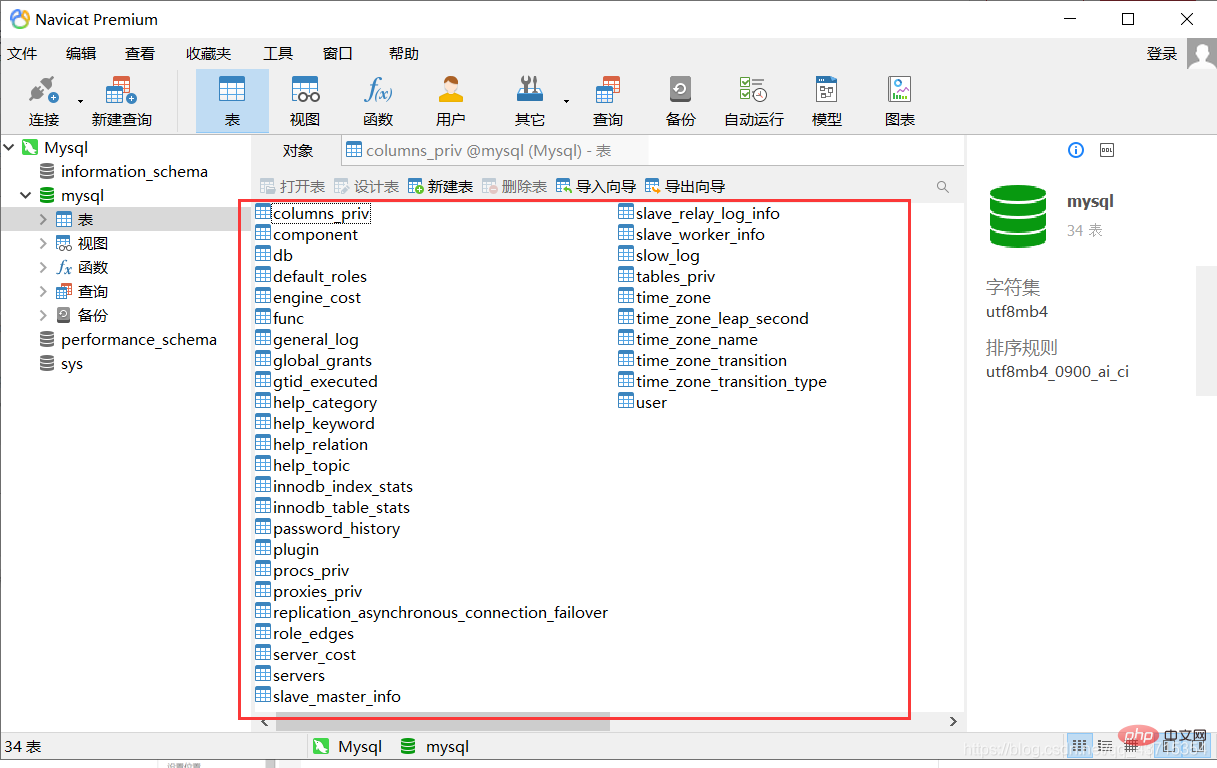
이렇게 하면 MySQL을 사용할 수 있습니다
결론
여러분 환영합니다. 조언을 해주세요, 서로 소통하고, 함께 배우세요
관련 무료 학습 추천: mysql 데이터베이스(동영상)
위 내용은 매우 상세한 MySQL8.0.22 설치 및 구성의 상세 내용입니다. 자세한 내용은 PHP 중국어 웹사이트의 기타 관련 기사를 참조하세요!

핫 AI 도구

Undresser.AI Undress
사실적인 누드 사진을 만들기 위한 AI 기반 앱

AI Clothes Remover
사진에서 옷을 제거하는 온라인 AI 도구입니다.

Undress AI Tool
무료로 이미지를 벗다

Clothoff.io
AI 옷 제거제

AI Hentai Generator
AI Hentai를 무료로 생성하십시오.

인기 기사

뜨거운 도구

메모장++7.3.1
사용하기 쉬운 무료 코드 편집기

SublimeText3 중국어 버전
중국어 버전, 사용하기 매우 쉽습니다.

스튜디오 13.0.1 보내기
강력한 PHP 통합 개발 환경

드림위버 CS6
시각적 웹 개발 도구

SublimeText3 Mac 버전
신 수준의 코드 편집 소프트웨어(SublimeText3)

뜨거운 주제
 7542
7542
 15
15
 1381
1381
 52
52
 83
83
 11
11
 55
55
 19
19
 21
21
 86
86
 InnoDB 전체 텍스트 검색 기능을 설명하십시오.
Apr 02, 2025 pm 06:09 PM
InnoDB 전체 텍스트 검색 기능을 설명하십시오.
Apr 02, 2025 pm 06:09 PM
InnoDB의 전체 텍스트 검색 기능은 매우 강력하여 데이터베이스 쿼리 효율성과 대량의 텍스트 데이터를 처리 할 수있는 능력을 크게 향상시킬 수 있습니다. 1) InnoDB는 기본 및 고급 검색 쿼리를 지원하는 역 색인화를 통해 전체 텍스트 검색을 구현합니다. 2) 매치 및 키워드를 사용하여 검색, 부울 모드 및 문구 검색을 지원합니다. 3) 최적화 방법에는 워드 세분화 기술 사용, 인덱스의 주기적 재건 및 캐시 크기 조정, 성능과 정확도를 향상시키는 것이 포함됩니다.
 Alter Table 문을 사용하여 MySQL에서 테이블을 어떻게 변경합니까?
Mar 19, 2025 pm 03:51 PM
Alter Table 문을 사용하여 MySQL에서 테이블을 어떻게 변경합니까?
Mar 19, 2025 pm 03:51 PM
이 기사는 MySQL의 Alter Table 문을 사용하여 열 추가/드롭 테이블/열 변경 및 열 데이터 유형 변경을 포함하여 테이블을 수정하는 것에 대해 설명합니다.
 MySQL에서 인덱스를 사용하는 것보다 전체 테이블 스캔이 더 빠를 수 있습니까?
Apr 09, 2025 am 12:05 AM
MySQL에서 인덱스를 사용하는 것보다 전체 테이블 스캔이 더 빠를 수 있습니까?
Apr 09, 2025 am 12:05 AM
전체 테이블 스캔은 MySQL에서 인덱스를 사용하는 것보다 빠를 수 있습니다. 특정 사례는 다음과 같습니다. 1) 데이터 볼륨은 작습니다. 2) 쿼리가 많은 양의 데이터를 반환 할 때; 3) 인덱스 열이 매우 선택적이지 않은 경우; 4) 복잡한 쿼리시. 쿼리 계획을 분석하고 인덱스 최적화, 과도한 인덱스를 피하고 정기적으로 테이블을 유지 관리하면 실제 응용 프로그램에서 최상의 선택을 할 수 있습니다.
 Windows 7에 MySQL을 설치할 수 있습니까?
Apr 08, 2025 pm 03:21 PM
Windows 7에 MySQL을 설치할 수 있습니까?
Apr 08, 2025 pm 03:21 PM
예, MySQL은 Windows 7에 설치 될 수 있으며 Microsoft는 Windows 7 지원을 중단했지만 MySQL은 여전히 호환됩니다. 그러나 설치 프로세스 중에 다음 지점이 표시되어야합니다. Windows 용 MySQL 설치 프로그램을 다운로드하십시오. MySQL의 적절한 버전 (커뮤니티 또는 기업)을 선택하십시오. 설치 프로세스 중에 적절한 설치 디렉토리 및 문자를 선택하십시오. 루트 사용자 비밀번호를 설정하고 올바르게 유지하십시오. 테스트를 위해 데이터베이스에 연결하십시오. Windows 7의 호환성 및 보안 문제에 주목하고 지원되는 운영 체제로 업그레이드하는 것이 좋습니다.
 MySQL 연결에 대한 SSL/TLS 암호화를 어떻게 구성합니까?
Mar 18, 2025 pm 12:01 PM
MySQL 연결에 대한 SSL/TLS 암호화를 어떻게 구성합니까?
Mar 18, 2025 pm 12:01 PM
기사는 인증서 생성 및 확인을 포함하여 MySQL에 대한 SSL/TLS 암호화 구성에 대해 설명합니다. 주요 문제는 자체 서명 인증서의 보안 영향을 사용하는 것입니다. [문자 수 : 159]
 인기있는 MySQL GUI 도구는 무엇입니까 (예 : MySQL Workbench, Phpmyadmin)?
Mar 21, 2025 pm 06:28 PM
인기있는 MySQL GUI 도구는 무엇입니까 (예 : MySQL Workbench, Phpmyadmin)?
Mar 21, 2025 pm 06:28 PM
기사는 MySQL Workbench 및 Phpmyadmin과 같은 인기있는 MySQL GUI 도구에 대해 논의하여 초보자 및 고급 사용자를위한 기능과 적합성을 비교합니다. [159 자].
 InnoDB에서 클러스터 된 인덱스와 비 클러스터 된 인덱스 (2 차 지수)의 차이.
Apr 02, 2025 pm 06:25 PM
InnoDB에서 클러스터 된 인덱스와 비 클러스터 된 인덱스 (2 차 지수)의 차이.
Apr 02, 2025 pm 06:25 PM
클러스터 인덱스와 비 클러스터 인덱스의 차이점은 1. 클러스터 된 인덱스는 인덱스 구조에 데이터 행을 저장하며, 이는 기본 키 및 범위별로 쿼리에 적합합니다. 2. 클러스터되지 않은 인덱스는 인덱스 키 값과 포인터를 데이터 행으로 저장하며 비 예산 키 열 쿼리에 적합합니다.
 MySQL에서 큰 데이터 세트를 어떻게 처리합니까?
Mar 21, 2025 pm 12:15 PM
MySQL에서 큰 데이터 세트를 어떻게 처리합니까?
Mar 21, 2025 pm 12:15 PM
기사는 MySQL에서 파티셔닝, 샤딩, 인덱싱 및 쿼리 최적화를 포함하여 대규모 데이터 세트를 처리하기위한 전략에 대해 설명합니다.




